相信很多朋友都遇到过以下问题,就是搜狗浏览器设置自动保存账号密码的操作步骤。针对这个问题,今天手机之家小编就搜集了网上的相关信息,给大家做个搜狗浏览器设置自动保存账号密码的操作步骤的解答。希望看完这个教程之后能够解决大家搜狗浏览器设置自动保存账号密码的操作步骤的相关问题。
小编相信很多人的电脑中都少不了搜狗浏览器这款软件,但是你们了解怎样设置自动保存账号密码的吗?下文这篇文章就带来了搜狗浏览器设置自动保存账号密码的操作步骤。
搜狗浏览器设置自动保存账号密码的操作步骤

打开“搜狗浏览器”,点击“工具”菜单,从其扩展菜单中点击“选项”菜单项进入。
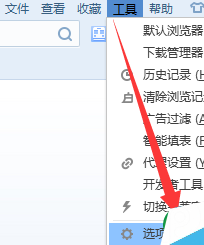
然后在打开的“搜狗高速浏览器”选项界面中,点击左侧导致栏切换到“高级”选项卡界面。
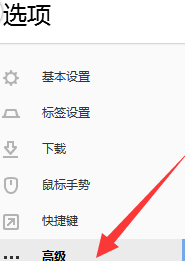
在“智能填表”栏目中,同时勾选“显示密码保存提示”和“自动填写已保存表单”两个选项。
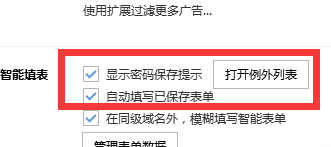
经过以上设置后,只要遇到填写表单(如登陆信息)的网页时,将自动弹出如图所示的“保存密码”提示窗口,根据提示,点击“记住密码”按钮就可以保存密码信息。
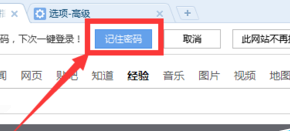
对于通过浏览器已保存的表单信息(密码信息),可通过点击“管理表单数据“按钮来实现管理操作。
还不了解搜狗浏览器设置自动保存账号密码的操作方法的朋友们,不要错过小编带来的这篇文章哦。